Efficiënt werken met Excel vereist vaak het gebruik van vooraf gedefinieerde formaten voor verschillende eenheden. In deze tutorial richten we ons op het correct invoeren en formatteren van vierkante meters en kubieke meters. Deze eenheden zijn in veel vakgebieden, met name in controlling en verkoop, van groot belang. Je zult in staat zijn om je gegevens adequaat weer te geven en belangrijke berekeningen uit te voeren. Laten we meteen de details ingaan.
Belangrijkste inzichten
- Het gebruiken van de AltGr-toets voor superscript cijfers
- Aangepaste formaten voor het weergeven van vierkante en kubieke meters
- Eenvoudige berekening van oppervlaktes en volumes in Excel
Vierkante meters en kubieke meters op de juiste manier formatteren
Om vierkante meters en kubieke meters effectief te kunnen gebruiken in Excel, moet je de sneltoetsen kennen om superscript cijfers in te voegen. Deze zijn nodig omdat het standaardtoetsenbord deze functie niet direct biedt.
Begin met het vinden van de AltGr-toets op je toetsenbord. Deze bevindt zich rechts van de spatiebalk. Houd de AltGr-toets ingedrukt en druk vervolgens op 2 om het vierkante superscript te genereren. Voor de M in superscript, wat staat voor kubieke meters, druk je opnieuw op de AltGr-toets, maar dit keer op 3.
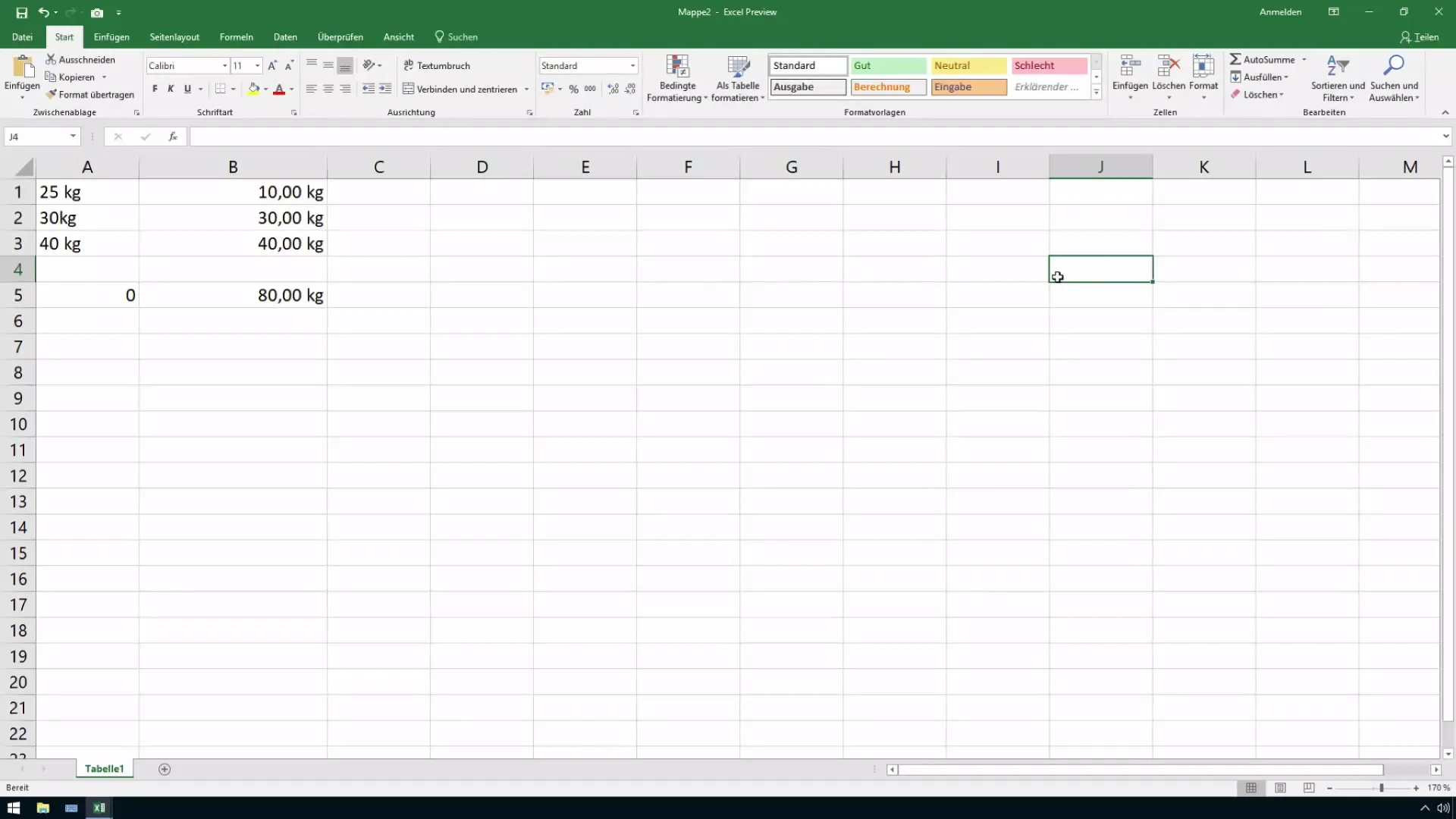
Je hebt nu het vierkante superscript en de kubieke superscript in je Excel-spreadsheet. Het is belangrijk om dit vanaf het begin te weten, aangezien de juiste weergave van je gegevens essentieel is voor de begrijpelijkheid en professionaliteit van je spreadsheets.
Aangepaste opmaak voor eenheden
Wil je je getallen weergeven in vierkante meters of kubieke meters? Geen probleem! Selecteer eerst de cellen die je wilt formatteren. Ga vervolgens naar de celopmaak en selecteer de optie voor aangepaste opmaak. Hier kun je specificeren hoe je gegevens moeten worden weergegeven.
Voor vierkante meters voer je eenvoudigweg het formaat "#,##0 "vierkante meter"" in. Het hekje staat daarbij voor de gehele getallen, en de aanhalingstekens zorgen ervoor dat het woord vierkante meter op de juiste plaats wordt weergegeven. Het is belangrijk om ruimte over te laten voor mogelijke decimalen, mocht je die nodig hebben.
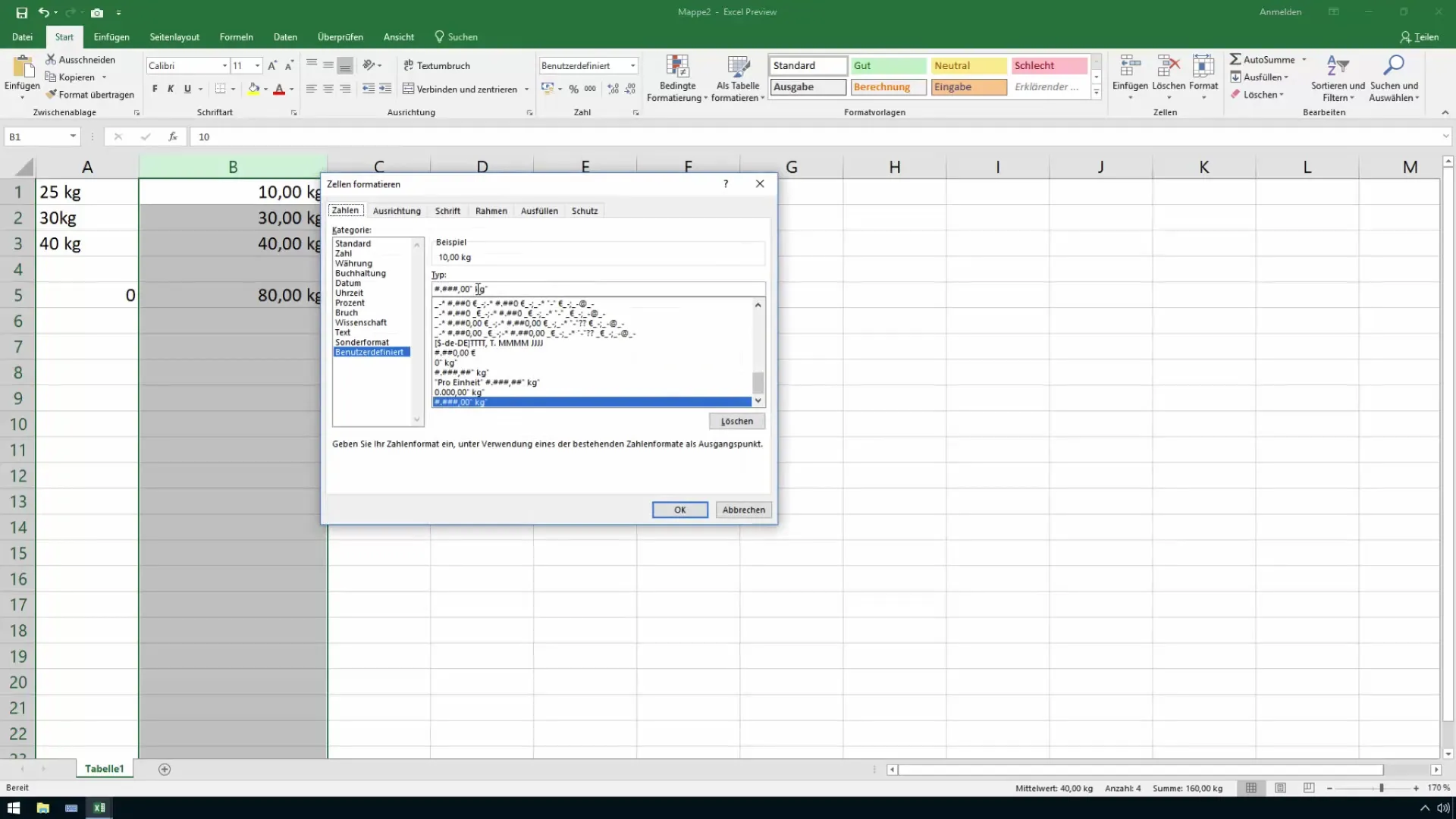
Om het formaat voor kubieke meters in te stellen, kopieer je de vorige opmaak en pas je deze aan naar "#,##0 "kubieke meter"". Opnieuw is het hekje cruciaal om je getal correct weer te geven.
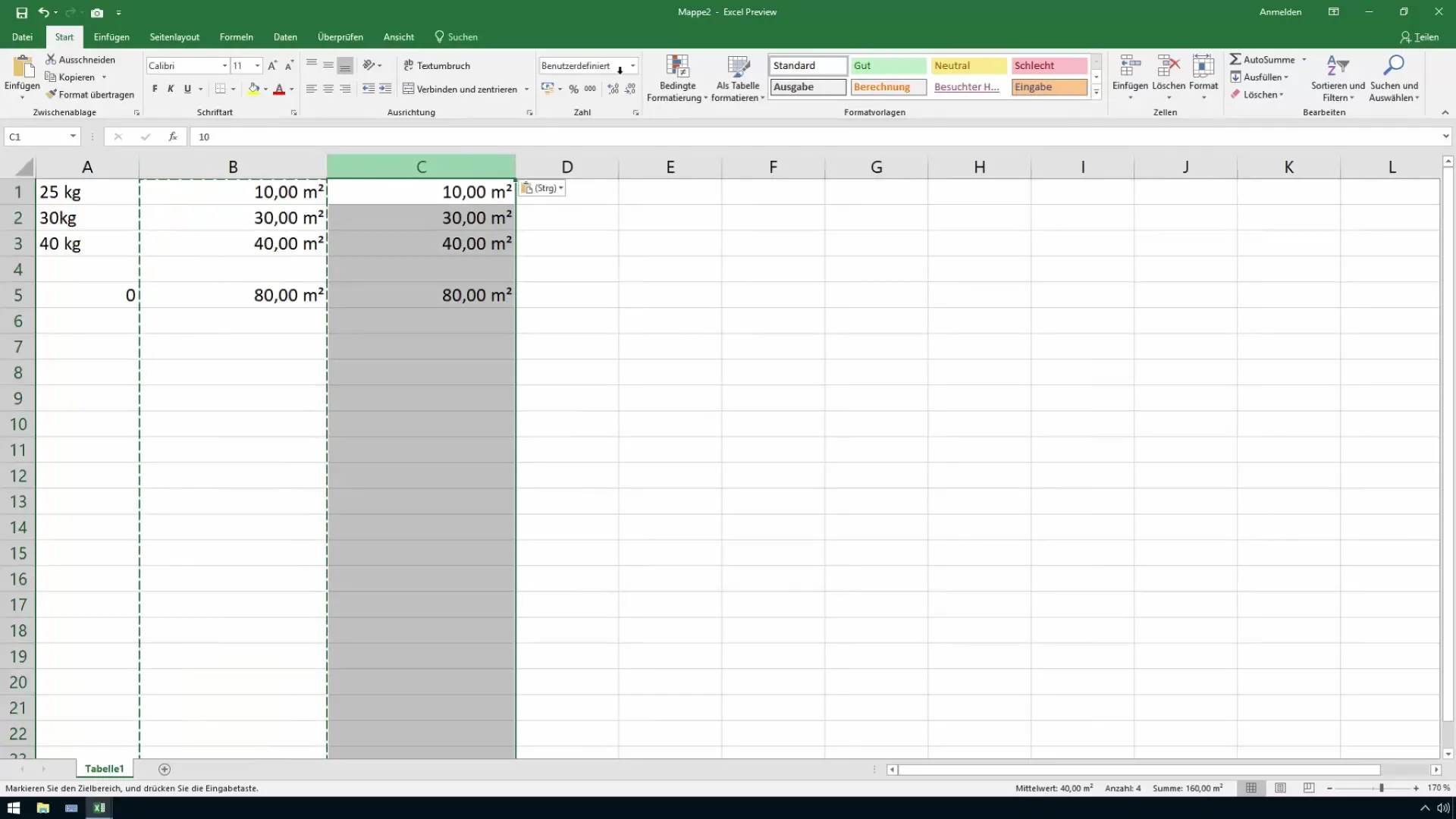
Berekeningen met vierkante meters en kubieke meters
Zodra je de formaten correct hebt ingesteld, ben je klaar voor berekeningen. Excel berekent de waarden op basis van de door jou ingevoerde getallen. Het is vergelijkbaar met andere getallen, waarbij je ervoor moet zorgen dat de eenheden bij elke berekening horen.
Om bijvoorbeeld de totale waarde voor een oppervlakte in vierkante meters te berekenen, zou je simpelweg een formule kunnen gebruiken die het oppervlak berekent en de eenheden behoudt.
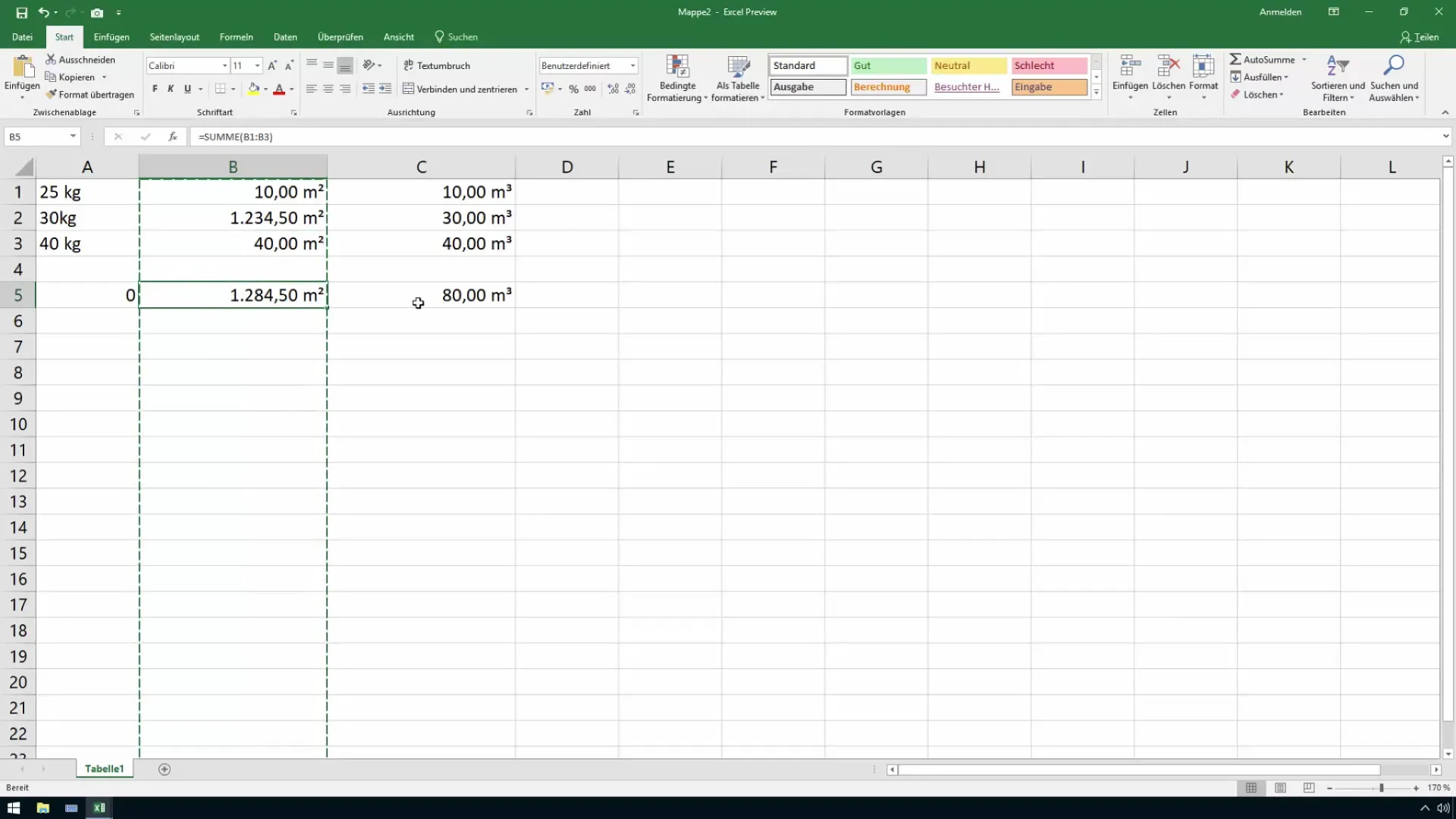
Als je soortgelijke berekeningen voor kubieke meters wilt uitvoeren, ga je op dezelfde manier te werk. Excel maakt het gemakkelijk om met deze formules te werken en je berekeningen gestructureerd weer te geven.
Samenvatting
Met de juiste kennis van superscript cijfers en aangepaste opmaak kun je heel eenvoudig vierkante meters en kubieke meters invoeren en berekenen in Excel. Dit omvat het maken van begrijpelijke en professionele werkbladen die zowel voor controlling als verkooptoepassingen van groot belang zijn.
Veelgestelde vragen
Hoe kan ik superscript cijfers invoeren in Excel?Je kunt superscript cijfers invoeren door de AltGr-toets samen met de 2 voor vierkant en de 3 voor kubiek in te drukken.
Hoe wijzig ik de opmaak in Excel voor eenheden?Selecteer de cellen, ga naar "Celopmaak" en kies "Aangepast". Hier kun je je gewenste opmaak invoeren.
Kan Excel rekenen met vierkante meters en kubieke meters?Ja, Excel kan rekenen met vierkante meters en kubieke meters, mits de gegevens correct zijn ingevoerd en opgemaakt.


